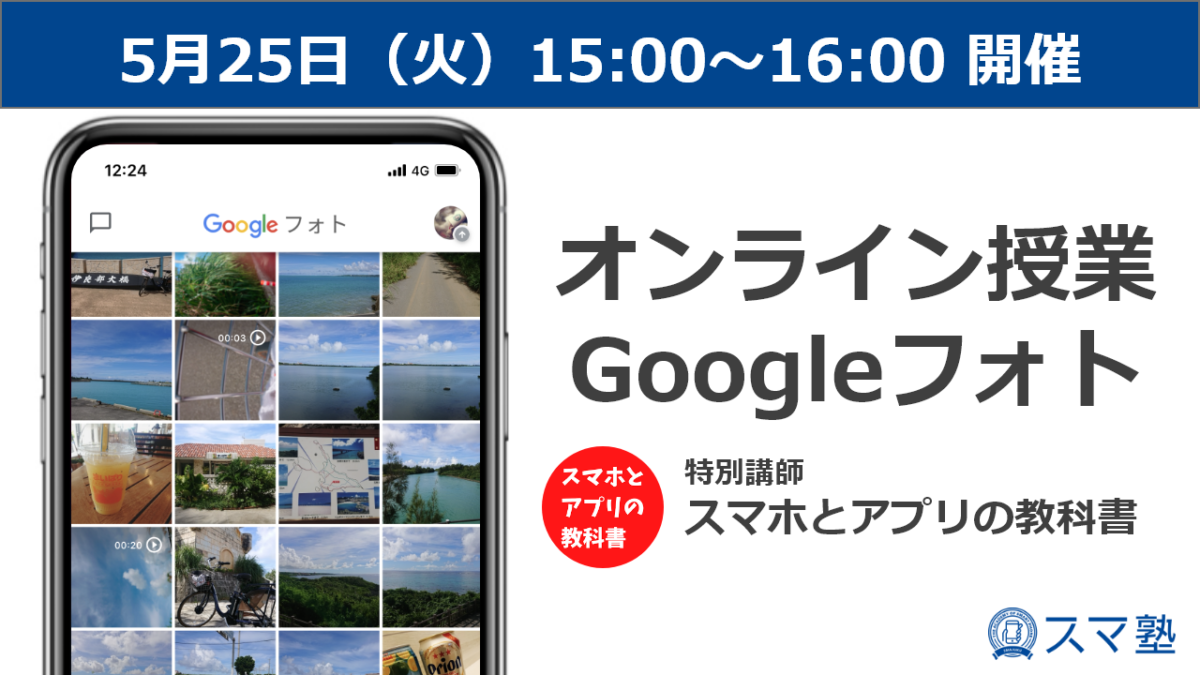
【オンライン授業】スマホの写真をパソコンに移す for Googleフォト
5月25日(火)15:00~16:00において、オンライン授業を開催しました。ご参加いただいた皆さま、ありがとうございました。『Googleフォト』の使い方動画については、引き続きご覧いただけます。スマホの容量圧迫を防ぐことができますので、ぜひ使い方を覚えてください。
10名様限定!『Googleフォト』の使い方を遠隔サポート!
オンライン授業のご視聴ありがとうございます!
次回オンライン授業開催に向けて、ぜひ動画のご感想をお聞かせください。ご回答いただいた方から、抽選で10名様に遠隔サポートで操作説明をいたします!ぜひご参加ください
遠隔サポートが受けられる!アンケートはこちら!
↓↓『Googleフォト』で分からないことはコメントしよう↓↓
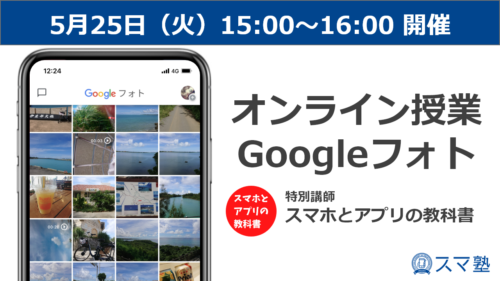
この記事が気に入ったら、
お友達にも教えてあげてください!
関連記事一覧
-
緊急事態!?『LINE』のパスコードを忘れた時の対処法
 スマキン【Smakin】
スマキン【Smakin】 -
テレビ電話しながら『インスタグラム』の投稿を一緒に見よう!
 スマキン【Smakin】
スマキン【Smakin】 -
夜でも写真がキレイ!?iPhoneカメラを使いこなす基礎知識
 Taka
Taka -
4K、高画質、RAW!写真&動画の画質と容量を理解しよう
 Taka
Taka
コメント ( 10 )
トラックバックは利用できません。
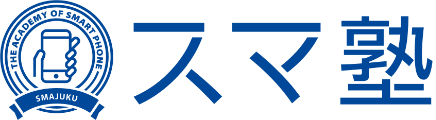


こちらに質問をご記入いただければ、5月25日(火)15:00~16:00まではリアルタイムで講師が回答します。ぜひご参加ください!
本日担当させていただきます「スマホとアプリの教科書」と申します。
15時より動画を公開しますので分からないところがありましたら、ぜひこちらにコメントをください。
16時までにいただいたコメントには、すべて返答したいと思います!
アイホン8で撮影した画像をPC(Windouws8.1)にコピーする方法。
グーグルフォトの全画面をダウンロードするのではなく該当の写真のみ。
PCにインストール済みのソフトはiMazing、iTunesです。
植松様
ご質問ありがとうございます。
まずは、動画を参考にお使いのiPhoneを「Googleフォト」に保存します。
パソコンのインターネットから「Googleフォト」にアクセスして、iPhone同じIDとパスワードでログインしてください。
iPhoneで保存した写真が並びますので、ダウンロードしたい写真を左クリック。
拡大表示されますので、画面右上の三点ボタンから「ダウンロード」を選んでください。15:30~の動画もご参照ください。
ぽちゃbaba様より
Q.Androidを使っていた時にGoogle Photoを使っていたのですが、iPhoneに変えてから写真ホルダーが別にあり、Google Photoもインストールしましたが、写真を選択する際は、もともとあったフォルダーから選択する形になっています。
どちらか1つは必要ないのでしょうか?両方あると、容量をくうことになるのでしょうか。
A.「Googleフォト」に、iPhoneに同じ写真があるということでしょうか。
それでしたら、iPhoneにある写真は元写真。「Googleフォト」にある写真はバックアップされたものと思われます。iPhoneの容量に余裕があるのでしたら、現状のままでいいと思います。
もしiPhoneの写真を削除する場合は、「Googleフォト」にバックアップされているか必ず確認してください。
9:47~の動画もご参照ください。
グーグルフォトでアルバムを作りましたが、複数のアルバムに同じ写真が入っています。
2枚以上保存されているということですか。写真を削除したほうがいいのでしょうか?
やまけん様
ご質問ありがとうございます!
写真は、絶対に削除しないでくださいね!
複数のアルバムに同じ写真が表示されても、写真がコピーされているわけではありませんのでご安心ください。
もしアルバムから写真を外したい場合は、そのアルバムから写真を選び、右上の三点ボタンを選択。
「アルバムから削除」を選んでください。
8:04~アルバム作成の手順もご参考ください!
グーグルフォットの写真は明るさや文字しか使えないのですか。加工ができるとうれしいのですが。
ポン太様
ご質問ありがとうございます!
今回はボリュームが多くて紹介できませんでしたが、複数の写真を組み合わせるコラージュ機能があります。
画面下部「検索」ボタンを選んでください。
下にスクロールすると、クリエイティブ欄に書かれている「コラージュ」をタップします。
「コラージュの作成」から写真を2~9枚選んで、画面右上の「作成」ボタンタップで完成です。ぜひお試しください!
多数のご質問ありがとうございました!
16時を過ぎましたのでリアルタイムでの回答は終了させていただきます。
ただ、今後も多少お時間をいただきますがコメントをいただければご返答できるようにしたいと思います。
分からないところはお気軽にご質問ください。
本日は、本当にありがとうございました!